
mstsc远程工具
免费版- 软件大小:793.00 KB
- 软件语言:简体中文
- 更新时间:2020-09-04
- 软件类型:国产软件 / 远程监控
- 运行环境:Win7
- 软件授权:免费软件
- 官方主页:http://www.xz7.com
- 软件等级 :
- 介绍说明
- 下载地址
- 精品推荐
- 相关软件
- 网友评论
mstsc远程客户端是款功能非常强大好用的远程软件,当你的电脑上安装了本工具以后,就能非常轻松的操控其他电脑,使用简单方便,特别是对于公司、学校等场所来说,非常适用,欢迎喜欢的朋友前来极光下载站体会!
mstsc远程桌面端口优势
增加修改--增加远程服务器桌面连接,服务器地址、端口号、用户名、密码
自动更新--软件在打开的时候回提示您需要更新,并显示最新版本的修改内容
删除功能--当您添加的服务器连接失败,可以将新建的服务器删除,重新添加一个新的分组
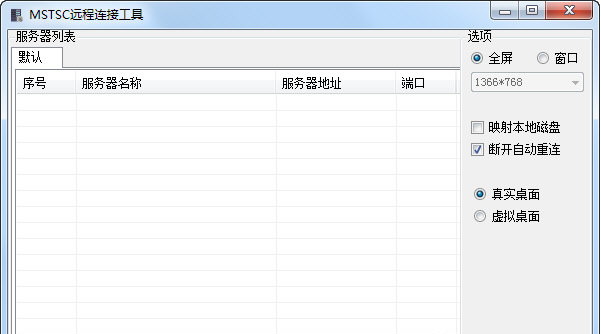
软件特点
--增加修改
增加远程服务器桌面连接,服务器地址、端口号、用户名、密码
--远程列表
修改信息,远程密码、远程端口,可以查看列表的远程服务器地址、用户名、端口号
--解决方案
对于一些服务器连接问题的解决方案
端口说明
-3389端口没有开通[开始]菜单→设置→控制面板→系统→远程属性→勾起:允许用户远程连接到此计算机。
-服务没有启用[开始]菜单→设置→控制面板→管理工具→服务→找到:terminal services服务:更改成“启动”状态。
-防火墙如果端口和服务都开通了,还是不能连接,那么就有可能是被防火墙禁止了;关闭防火墙 或者 添加3389端口并允
软件使用说明
1、首先您需要自己创建一个新的服务器,鼠标右键点击界面,出现菜单,点击“添加”就可以了
2、这个就是新的服务器配置页面,设置分组、名称、IP、端口就可以开始连接
3、全屏设计会显示的方案,在下拉的菜单中提供多个分辨率选项
4、映射本地磁盘,断开自动连接,使用真实桌面、虚拟桌面,点击下方“连接”即可
mstsc远程桌面打不开
在本地的mstsc上(即远程桌面客户端),在左下角的搜索栏输入gpedit.msc,打开组策略管理器
从计算机配置→管理模板→windows组件→远程桌面服务→远程桌面连接客户端打开关闭客户端上的UDP,选择已启用
重新使用mstsc连接服务器并全屏后,点击浮窗的信号标志会显示:与远程计算机连接的质量良好;没有:并且已启用UDP字样,表示修改成功
下载地址
- Pc版
mstsc远程工具 免费版
精品推荐
- 远程桌面软件
- 远程连接软件

远程桌面软件 更多+
远程桌面软件可以帮助大家更好地管理电脑桌面,尤其是上班族,如果工作经常离不开电脑的话,就可以在电脑和手机端同时安装该软件,让你随时都能通过手机来控制办公室或者家中的电脑,不管是查找文档、邮件还是其他内容都可以支持,办公更加方便。

远程电脑软件 v2.0.3 安卓版24.31 MB
下载/简体中文 v2.0.3 安卓版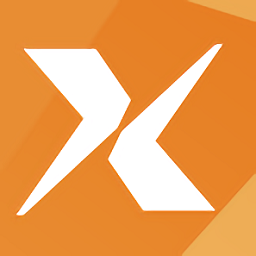
xmanager正式版 v6.0 官方版52.40 MB
下载/简体中文 v6.0 官方版
苹果远程桌面软件 v3.9.4 免费版19.00 MB
下载/简体中文 v3.9.4 免费版
anydesk远程桌面控制软件 v6.3.2 pc中文版3.58 MB
下载/简体中文 v6.3.2 pc中文版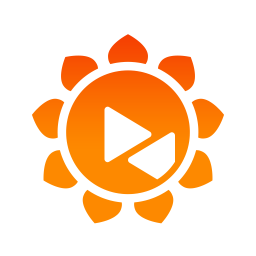
向日葵客户端苹果电脑版 v11.0.0.34335 mac版29.52 MB
下载/简体中文 v11.0.0.34335 mac版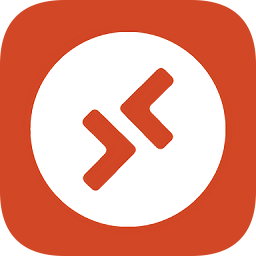
microsoft远程桌面客户端 v8.1.77.417 安卓中文版16.72 MB
下载/简体中文 v8.1.77.417 安卓中文版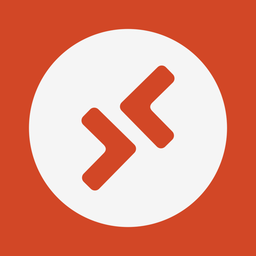
microsoft远程桌面苹果app v10.3.6 iphone版79.00 MB
下载/简体中文 v10.3.6 iphone版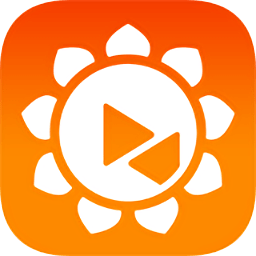
向日葵远程控制官方版 v12.5.2.46968 最新版28.10 MB
下载/简体中文 v12.5.2.46968 最新版

远程连接软件 更多+
远程连接软件是可以帮助不同设备之间进行连接的一种工具,有了这些软件的支持,就能让我们在不同的场景中也能快速同步传输并获取到所需要的数据信息,从而有效提高办公效率.

win10远程桌面连接 绿色版573.00 KB
下载/简体中文 绿色版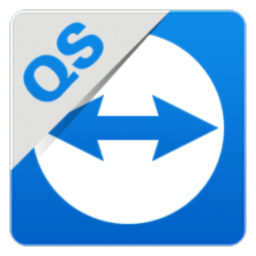
teamviewer quicksupport电脑版 v15.9.4 官方版18.10 MB
下载/简体中文 v15.9.4 官方版
winscp中文版 v5.21.8 免费版10.4 MB
下载/简体中文 v5.21.8 免费版
anydesk远程桌面控制软件 v6.3.2 pc中文版3.58 MB
下载/简体中文 v6.3.2 pc中文版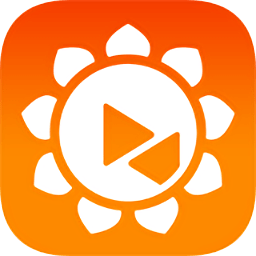
向日葵远程控制官方版 v12.5.2.46968 最新版28.10 MB
下载/简体中文 v12.5.2.46968 最新版
xshell正式版(ssh客户端) v6.0.0197 电脑版40.00 MB
下载/简体中文 v6.0.0197 电脑版
金万维异速联服务器软件 v6.4.00 正式版56.91 MB
下载/简体中文 v6.4.00 正式版
金万维异速联服务器软件 v6.4.00 正式版56.91 MB
下载/简体中文 v6.4.00 正式版
相关软件
本类排名
本类推荐
装机必备
换一批
谷歌浏览器Google Chromev100.0.4896.75 64位官方最新版

WinRAR官方64位v5.80 正式官方版

腾讯电脑管家win10专版v13.5.20525.234 官方最新版

iTunes 32位for Windows 12.10.8.5 多语言官方版

腾讯应用宝pc版v5.8.2 最新版

360安全卫士电脑版v13.1.0.1151 官方正式版

百度网盘pc版v7.14.2.9 官方最新版

搜狗拼音输入法电脑版v11.0.0.4909 正式版

酷狗音乐播放器电脑版v9.2.29.24113 官方最新版

爱奇艺pps影音客户端v7.10.122.2375 官方最新版

微信2022最新电脑版v3.6.0.18 官方版

wps office 2016专业版V11.1.0.7875 pro版_附序列号
- 聊天
- 微信电脑版
- yy语音
- skype
- qq电脑版
- 视频
- 优酷视频
- 腾讯视频
- 芒果tv
- 爱奇艺
- 剪辑
- 会声会影
- adobe premiere
- 爱剪辑
- 剪映
- 音乐
- 酷我音乐
- 酷狗音乐
- 网易云音乐
- qq音乐
- 浏览器
- 360浏览器
- ie浏览器
- 火狐浏览器
- 谷歌浏览器
- 办公
- wps
- 企业微信
- 钉钉
- office
- 输入法
- 五笔输入法
- 搜狗输入法
- qq输入法
- 讯飞输入法
- 压缩
- winzip
- 7z解压软件
- winrar
- 360压缩
- 翻译
- 谷歌翻译
- 金山翻译
- 英译汉软件
- 百度翻译
- 杀毒
- 360杀毒
- 360安全卫士
- 火绒软件
- 腾讯电脑管家
- p图
- 美图秀秀
- photoshop
- 光影魔术手
- lightroom
- 编程
- vc6.0
- java开发工具
- python
- c语言软件
- 网盘
- 115网盘
- 天翼云盘
- 百度网盘
- 阿里云盘
- 下载
- 迅雷
- utorrent
- 电驴
- qq旋风
- 证券
- 华泰证券
- 方正证券
- 广发证券
- 西南证券
- 邮箱
- 阿里邮箱
- qq邮箱
- outlook
- icloud
- 驱动
- 驱动精灵
- 打印机驱动
- 驱动人生
- 网卡驱动




















网友评论